Windows 10 dovrebbe essere più veloce del suopredecessori e dovrebbe anche funzionare meglio su hardware più vecchio. Il sistema operativo dovrebbe essere meno impegnativo in termini di requisiti hardware, ma se hai eseguito l'aggiornamento a Windows 10, sai che è tutto ciò che promette di essere in termini di velocità. Forse questo ha a che fare con i molti bug che devono ancora essere corretti, ma se Windows 10 è eccezionalmente lento per l'avvio, c'è una piccola impostazione che ti permetterà di accelerare il processo di avvio.
È possibile accedere all'impostazione tramite la finestra delle opzioni del piano di risparmio energia nell'app del Pannello di controllo. Il modo più rapido per accedere all'app è fare clic con il pulsante destro del mouse sull'icona della batteria nella barra delle applicazioni e selezionare "Opzioni risparmio energia".

Nella sezione Opzioni risparmio energia nel Pannello di controllo, fai clic sull'opzione "Scegli cosa fa il pulsante di accensione" a sinistra.
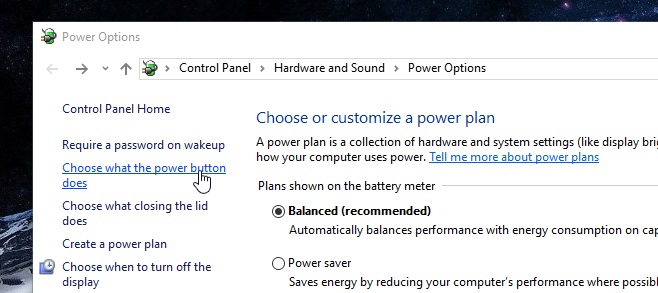
Nella schermata successiva, scorrere fino a "Spegniimpostazioni "e abilita l'opzione" Attiva avvio rapido ". Se l'opzione è disattivata / inattiva, cerca l'opzione "Modifica impostazioni attualmente non disponibili" e fai clic su di essa. Sarai quindi in grado di modificare le impostazioni di spegnimento.
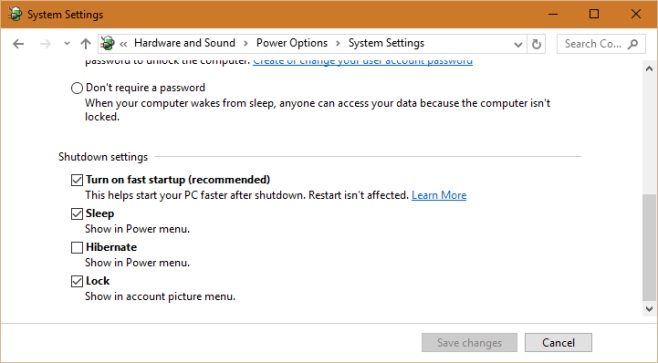
Ciò contribuirà a ridurre il tempo necessarioWindows 10 per l'avvio. Se stai ancora riscontrando un avvio lento del sistema, potresti voler utilizzare il Task Manager per scoprire quali programmi rallentano l'avvio del sistema e disabilitarli. Vale la pena ricordare che questa impostazione, sebbene efficace per avviare Windows 10 in modo più rapido, non è una soluzione completa. Potrebbero esserci app e processi che rallentano il sistema e che non possono accelerare.









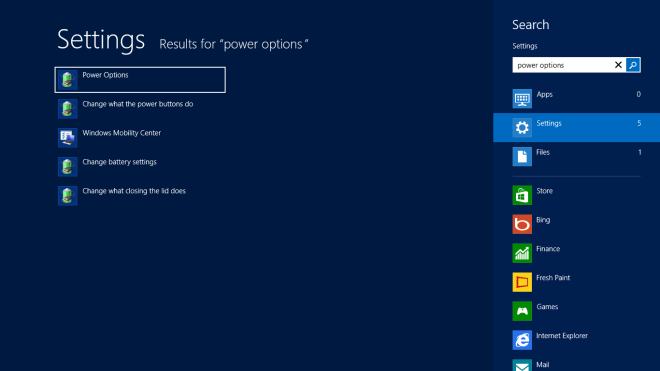


Commenti